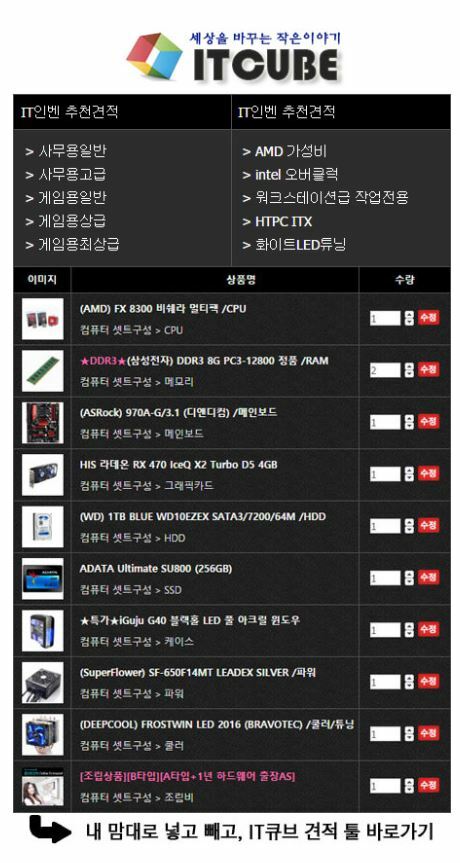|
2018-06-11 04:12
조회: 210
추천: 0
게임 전문가용 마우스, 스카이디지탈 Bloody TL70 레이저 게이밍
이번에 소개할 제품은 스카이디지탈 Bloody TL70 레이저 게이밍 마우스 로 현재 다나와 최저가는 39,600원으로 나와 있네요.
2~3년 전까지만 하더라도 ADNS-9800는 상당히 고성능 하이앤드 센서로 AVAGO ADNS-9800 센서가 탑재된 제품은 일반적으로 4~5만원대 이상이었는데, 현재는 놀랍게도 4만원이 채 안되는 가격대로 형성되어 있는 점이 인상적입니다. 스카이디지탈 Bloody TL70 게이밍 마우스는 하이앤드 센서인 ADNS-9800을 탑재하여 최대 8200 DPI를 지원하고, 1680만 컬러의 RGB LED를 지원하며, 2천만회 수명을 지닌 OPTIC MICRO 위치를 탑재하였으며 전체 사이즈는 122(L) x 80(W) x 42(H) mm 이고, 무게는 약 115g 정도(케이블 제외)입니다.
아래 사진은 제품이 배송되어 온 상태입니다. 제품 박스를 포장한 박스는 스카이디지탈 파워 제품 박스 였네요.
제품박스는 투명한 비닐로 밀봉되어 있습니다.
제품 박스 전면 디자인이 상당히 세련되어 보이네요. 전면엔 제품의 디자인 그림이 자리하고 있고, 상단 우측편에 스카이디지탈 정품 인증 홀로그램 스티커가 부착되어 있습니다.
제품 박스의 후면의 상단에선 각 버튼의 기능에 대해 설명하고 있고, 하단에는 제품의 주요 특징에 대해 나와 있습니다.
제품 박스의 위-아래로 투명한 봉인 스티커가 부착되어 있습니다. 하단 쪽엔 제품명, 모델명, 크기 등 상세 제원이 표시되어 있고, 지원되는 OS는 윈도우 XP - 비스타 - 윈도우 7 & 8 & 8.1로 표시되어 있습니다. 좌-우의 측면에도 제품의 주요 특징들이 나열되어 있네요.
벨크로 타입의 오픈형 도어가 달려 있어, 제품 박스를 개봉하지 않고서도 제품의 외관을 눈으로 직접 확인할 수 있고, 대략적인 그립감도 확인해볼 수 있겠습니다.
제품 박스를 개봉해보면, 마우스 본체와 손바닥 문양이 들어간 2장의 스티커, 마치 명함을 연상케는 안내문 종이가 동봉되어 있음을 알 수 있습니다.
명함 처럼 생긴 안내문의 경우 전용 소프트웨어를 다운로드 받을 수 있는 홈페이지 주소를 안내하고 있습니다.
마우스는 전체적으로 블랙 색상의 무광 재질이 적용되어 있습니다.
버튼이 여러 개가 달려 있으며, 1자 아래의 버튼은 마치 자동차 기어를 연상시키는 독특한 디자인으로 되어 있습니다. 실제 조작할 적에도 자동차 기어처럼 위쪽으로 올리거나 아래쪽으로 내리면서 조작하게끔 만들어져 있습니다.
2개의 사이드 버튼은 웹 페이지 앞으로 가기 - 뒤로 가기로 기본 설정되어 있습니다.
휠의 롤링감은 지극히 부드러우면서 적당한 구분감을 선사해줍니다. 휠 클릭 아래 3개의 버튼이 달려 있는데, 실버 색상으로 된 버튼은 기어처럼 위 또는 아래로 당기게 되면 DPI 변경이 가능합니다. 3번과 4번은 일반적으로 마우스 엉덩이 쪽 손바닥 문양 로고 LED 색상을 변경할 수 있는 기능이 들어 있습니다. 검지와 중지, 그리고 엄지와 약지 & 소지 등 손가락으로 전체적으로 감싸는 부위에는 유선형으로 인체공학적 디자인 설계가 되어 있어 착 감기는 그립감을 선사해줍니다.
엉덩이 중앙에는 손바닥 문양의 Bloody 로고가 박혀 있는데 LED가 투영되는 부분입니다.
마우스의 바닥면엔 핑크 색상의 4개의 메탈풋 글라이드가 부착되어 있어 마우스의 부드럽고 자연스러운 슬라이딩 & 브레이킹을 도와줍니다. 메탈 소재의 글라이드는 처음으로 접해봐서 상당히 인상적이었습니다. 중앙엔 센서가 자리잡고 있으며, 그 좌측에 스카이디지탈 고객센터 전화번호와 홈페이지 주소가 기재되어 있고, 아래쪽엔 시리얼 넘버가 스티커 형식으로 부착되어 있네요.
연결 케이블의 경우 단선 방지 처리가 잘되어 있으며, 선 꼬임 방지 기능이 탁월한 패브릭 케이블이 적용되어 있고, 벨크로 타이와 노이즈 필터가 탑재되어 있으며, USB 인터페이스로 되어 있습니다.
다음으로 그립감에 대하여 알아보도록 하겠습니다.
1. Finger Grip 기본적으로 손가락 끝부분만 마우스와 접촉하며, 마우스를 움직이기 위해 대부분 손가락만 사용하고 (왼쪽, 오른쪽, 위, 아래), 크게 움직일 때는 손목을 사용하고, 플래쉬뱅으로부터 턴(마우스 돌리는 것)할때는 팔뚝을 사용합니다. 주로 고감도 플레이어들이 사용합니다.
2. Claw Grip 손가락 끝부분은 마우스와 접촉하고 등 부분이 높은 마우스를 위해 손바닥을 이용하여 마우스를 안정시킨다. 크게 움직일 때나 플래쉬뱅을 피할 때는 대부분 손목과 팔뚝을 이용하고, 손가락으로 마우스를 위 아래로 움직임니다. 대부분 중/저감도 플레이어들이 사용합니다.
3. Palm Grip 손가락을 마우스에 눕히고 손바닥은 마우스 등 부분과 접촉한다. 정확성과 미세한 움직임을 위해 대부분 팔뚝과 손목을 이용한다. 대부분 초 저감도 플레이어들이 사용합니다.
스카이디지탈 Bloody TL70 레이저 게이밍 마우스의 경우 가로 80mm, 세로 122mm, 높이 42mm로 지금까지 다뤄본 마우스 중에서 크기 비교를 해보자면 대-중-소 중에서 중간보다 약간 더 큰 사이즈에 속합니다. 개인적으로 그닥 손이 큰 편이 아닌지라 중간 사이즈 이하인 제품을 선호하는 편인데, 이 제품의 경우 전체적으로는 중간보다는 조금 더 큰 사이즈로 가로가 다소 커보이긴 하지만 좌-우 측면엔 인체공학적 유선형 처리가 되어 있어서 실제론 바닥과 맞닿는 부위만 넓은 편으로 핑거 그립, 클로 그립, 팜 그립의 3가지 그립 방법을 취하는데 아무런 불편함이 없었습니다.
마우스의 높이는 적당한 편이고, 중량은 115g으로 무게감이 적당한 편이며 전체적으로 인체공학적 유선형 디자인으로 설계되어 상당히 뛰어난 그립감을 제공하고, 고성능 하이앤드 센서와 매크로 기능을 지원하여 FPS, TPS 등의 게임 환경에 무척 잘 어울릴 것으로 생각됩니다. 마우스의 클릭압은 우클릭 버튼이 좌클릭보다 2분의 1 이하로 낮은 압력이었으며, 우클릭 버튼의 클릭압과 반발력은 적당한 수중이었고, 좌클릭 버튼의 경우엔 클릭압이 약간 높은 편이었습니다. 사이드 버튼의 경우 2개의 버튼 모두 적당한 클릭압이 느껴졌습니다.
다음으로 전용 소프트웨어의 설치와 사용방법에 대하여 알아보도록 하겠습니다. 종이 안내문에 나와 있는 블러디 홈페이지를 방문하여 해당 프로그램을 다운로드 받아서 설치해주면 되겠습니다. http://www.bloody.com/en/download.php
다중 언어를 지원하며, 한글도 지원을 합니다.
프로그램을 실행해보면, 코어 별로 메뉴가 다소 달라지는 모습을 확인할 수 있습니다. 공통적으로 적용되는 메뉴는 [버튼] [센서비티] [어바웃] 탭입니다.
[버튼] 탭에는 7개의 프로파일 기능을 제공함을 알 수 있고, 각종 기능 키 할당, LED 색상 변경 기능을 제공하고 있습니다.
기능키 변경에는 일반 프로그램 단축키, 멀티미디어 단축키, CPI 변경 기능, 매크로 파일 선택, 콤보 파일 선택 등 다양한 메뉴를 제공하고 있습니다.
센서비티 탭에서는 DPI 조절 변경, 키 반응 속도, 센서 보정, 폴링레이트 4단계 변경 기능 등을 제공합니다. 디폴트 세팅은 1000 - 1200 - 1600 - 2000 - 12000 DPI로 되어 있는데, DPI 단계는 최소 100에서 최대 12000 DPI 까지 지원하며, 100~12000 DPI 까지 모두 100 DPI 단위로 정밀하게 변경할 수 있습니다. 100 DPI 단위별 정밀 변경은 FPS 유저들 사이에서 가장 선호하는 기능인데, 스카이디지탈 Bloody TL70 레이저 게이 마우스에선 이 기능을 탑재하여 고성능 센서를 탑재한 강력한 게이밍 마우스로 거듭날 것으로 생각됩니다~
코어2를 선택하게 되면 Guns 메뉴가 활성화 됩니다. GUNS 단계는 마우스 휠 클릭 버튼 LED 변화로 확인할 수 있겠습니다. 울트라 코어3에서는 Ultra Guns 메뉴가 활성화 되어 사용자 커스텀 설정이 가능합니다.
그리고 울트라코어3와 울트라코어4에서 매크로 기능이 활성화 되고, 울트라코어3에선 헤드샷이라는 특수 기능이 활성화 되는 특징이 있습니다.
매크로 작성 방법은 매크로 탭에 들어가서 녹화 버튼을 누르면 되는데, 녹화를 클릭하면 새 매크로 이름을 정하라는 메뉴가 나오고, 이름을 지정하고나서, 다음 메뉴에서 F11 버튼을 눌러 원하는 키를 누르고 나서 F12 버튼을 눌러 주면 녹화 정지가 되겠습니다.
키보드 효과는 물론, 마우스 입력 효과와 각종 액션, 컨트롤, 옵션 등의 추가적인 고급 기능을 제공하여 보다 고급스러운 매크로 기능을 작성하여 사용할 수 있는 장점이 있네요.
그리고 울트라코어3에선 슈퍼 콤보라는 기능도 제공합니다. 하단의 사용설명서 탭을 클릭해보면, 소프트웨어 설명서 다운로드 페이지로 이동하게 됩니다.
저장한 매크로를 버튼 탭으로다시 돌아와서 원하는 버튼에 할당해주면 매크로 실행 준비 완료가 되겠습니다. 필자는 2개의 사이드 버튼에 각각 계산기 기능과 매크로 키를 할당해보았습니다.
[스카이디지탈 Bloody TL70 레이저 게이밍 - LED 모드]
코어2와 울트라코어3에서의 GUNS 단계를 표시해주는 기능으로 1번을 누르면 레드, N버튼을 누르면 그린으로, 3번을 누르면 옐로우로, 4번을 누르면 블루 LED로 변화하게 됩니다.
마우스 엉덩이 쪽의 LED 변화는 코어2, 울트라코어3번 이외의 코어를 사용할 적에 3, 4번을 누르면 다른 색상으로 변화하게 됩니다.
스카이디지탈 Bloody TL70 레이저 게이밍 마우스는 중간보다 약간 더 큰 사이즈의 제품으로 AVAGO ADNS-9800 고성능 레이저 센서를 장착하여 최대 8200 DPI를 지원하고, 총 5단계로 설정하여 사용할 수 있습니다. FPS 유저들 사이에서 가장 선호하는 기능인 100 DPI별 정밀 세팅을 지원하고 있어서, DPI 단계는 최소 100에서 최대 12000 DPI (소프트웨어 설치시) 까지 지원하며, 100~12000 DPI 까지 전부 100 DPI 단위로 정밀 변경이 가능하여 FPS, TPS 게임 등에서 특히 그 진가를 발휘할 것으로 예상됩니다. 정확한 움직임을 보여주는 고성능 하이앤드 센서와 총 5단계의 DPI 변경 기능을 제공하여 특히 FPS 게임 등에서 좀더 정확한 컨트롤을 가능하여 게이밍 마우스로서 손색이 없으며, 인체공학적 설계 디자인으로 착 감기는 그립갑을 선사해주며, 최대 2천만회 수명을 지닌 OPTIC MICRO 스위치를 탑재, 전용 소프트웨어를 제공하여 보다 다양한 기능을 사용할 수 있는 장점이 있습니다. 특히 상당히 고급스러운 매크로 상세 설정 기능, 슈퍼 콤보 기능 등 엄청나게 다양한 각종 기능을 제공하고 있어 게임 전문가용은 물론이며, 그래픽-동영상 편집 작업 등 여러 분야에서 다양한 용도로 활용이 가능한 메리트를 지닌 마우스 제품임을 알 수 있었습니다. 다만 초심자가 접하기엔 광범위하고 다양한 기능을 익히기엔 다소 시간이 걸릴 수도 있겠습니다. 그리고 다채로운 RGB LED 변경 기능을 탑재하고 있어 바라보는 자의 시선을 사로잡는 효과까지가미되어 있습니다. LED의 광량은 지나치게 과하지도 않고 적지도 않은 적당한 수준이었습니다.
이상으로 필드테스트를 마치겠습니다. 체험단으로 선정해주신 스카이디지탈에 감사드리며, 이 글을 읽어주시는 아이티큐브의 모든 회원분들께 감사드립니다.
'본 사용기는 플레이웨어즈를 통해 (주)스카이디지탈에서 제품을 제공받아 작성하였습니다.' 출처 - http://www.itcube.co.kr/bbs/board.php?bo_table=cube_pride&wr_id=23781&page=5
EXP
6,603
(0%)
/ 7,401
|





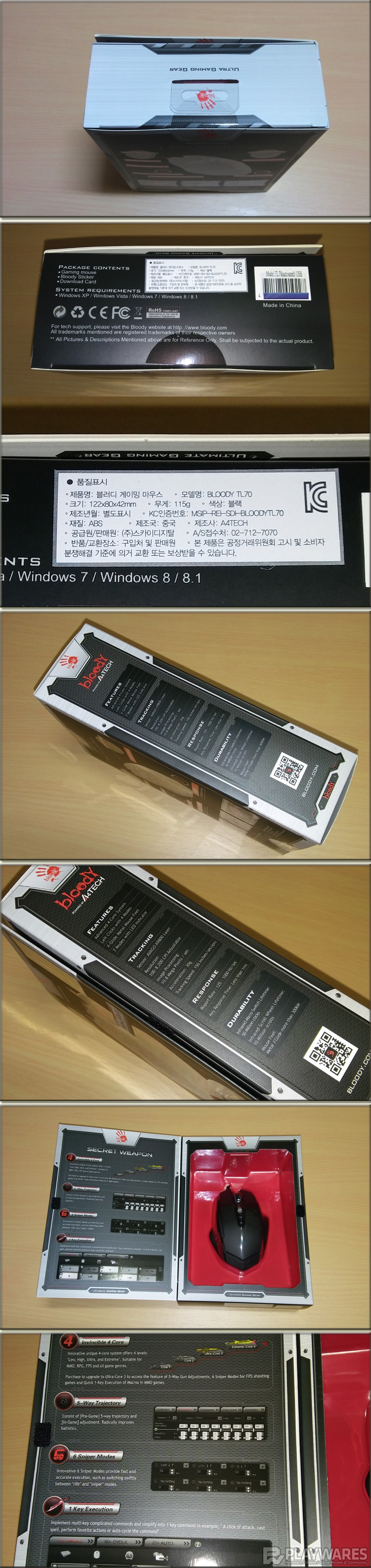






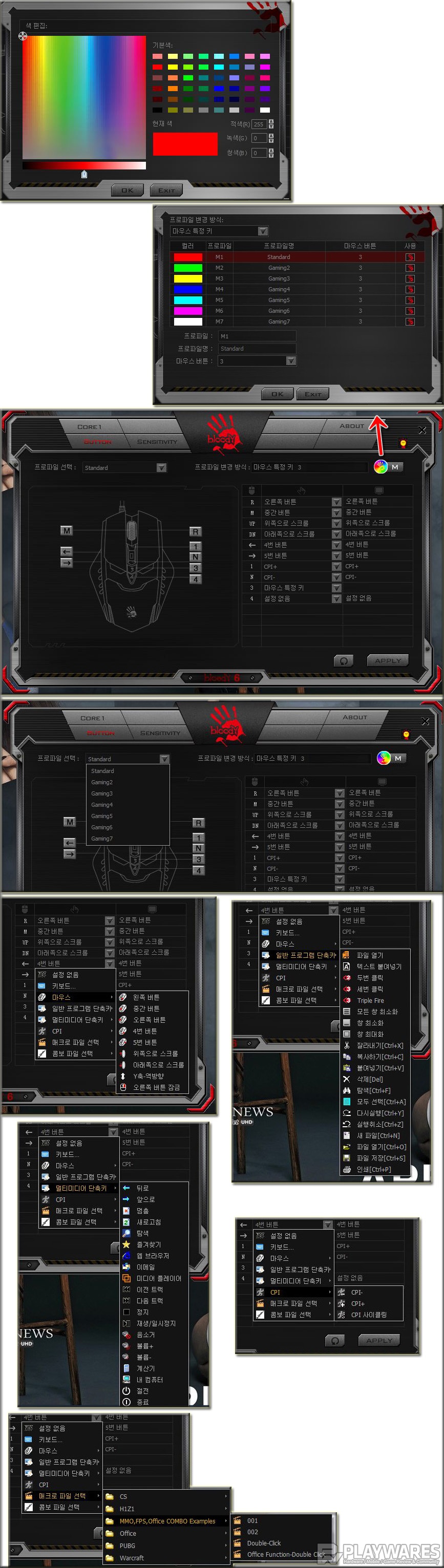
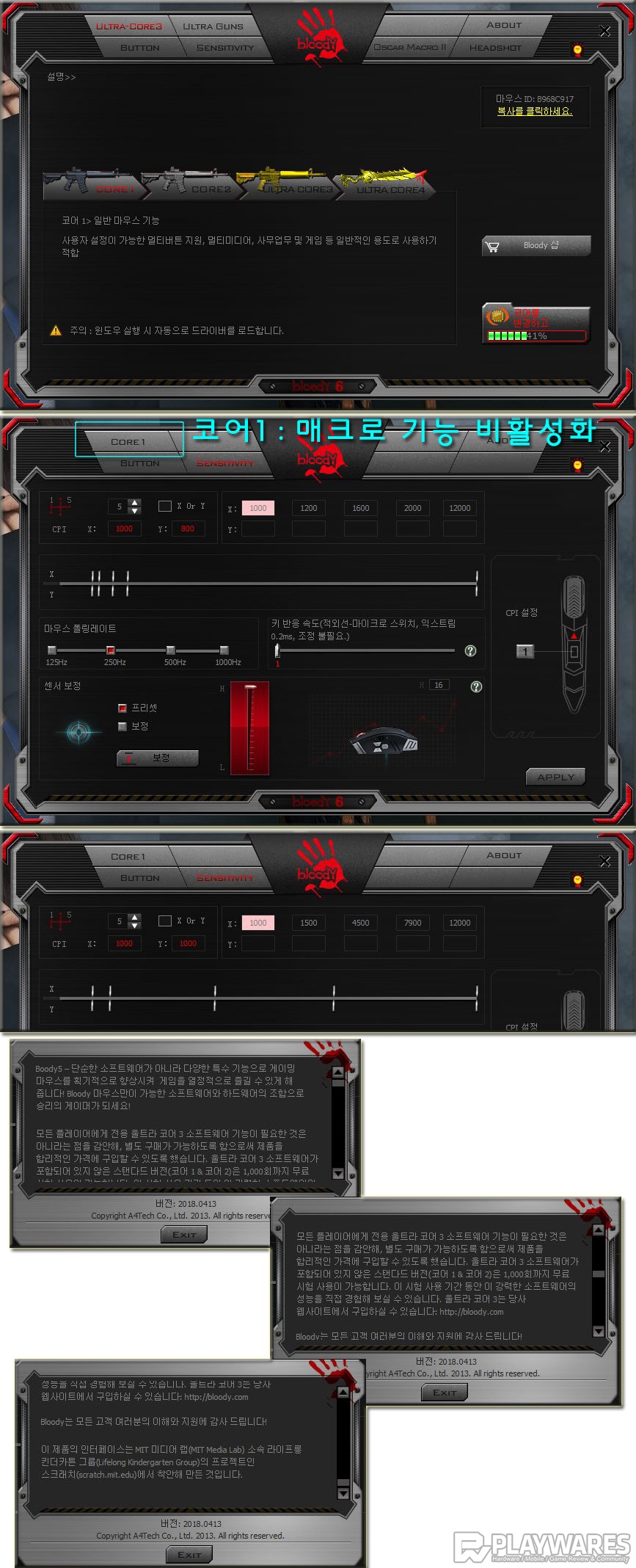
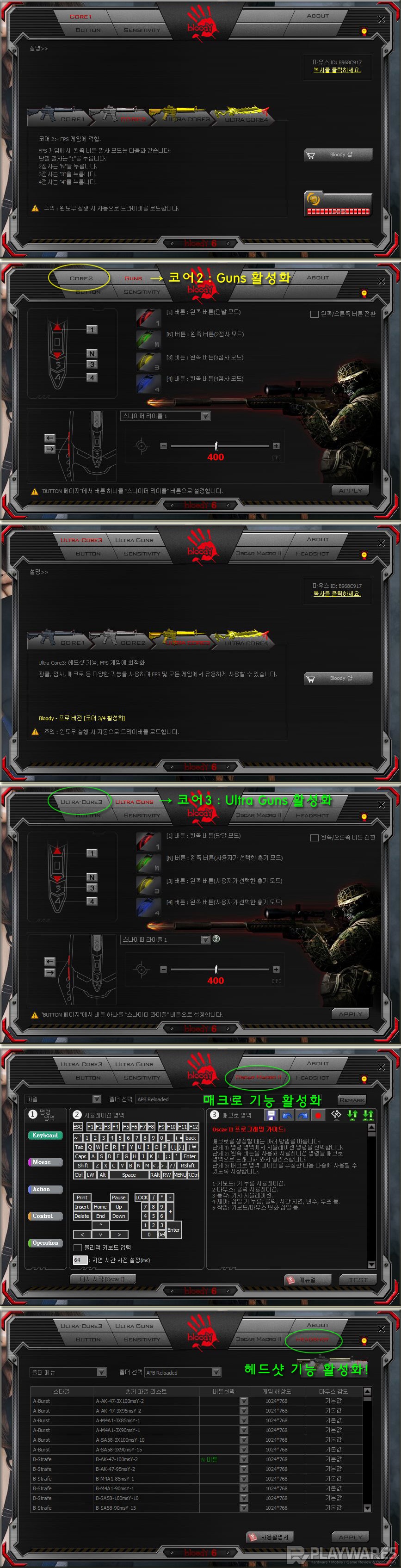

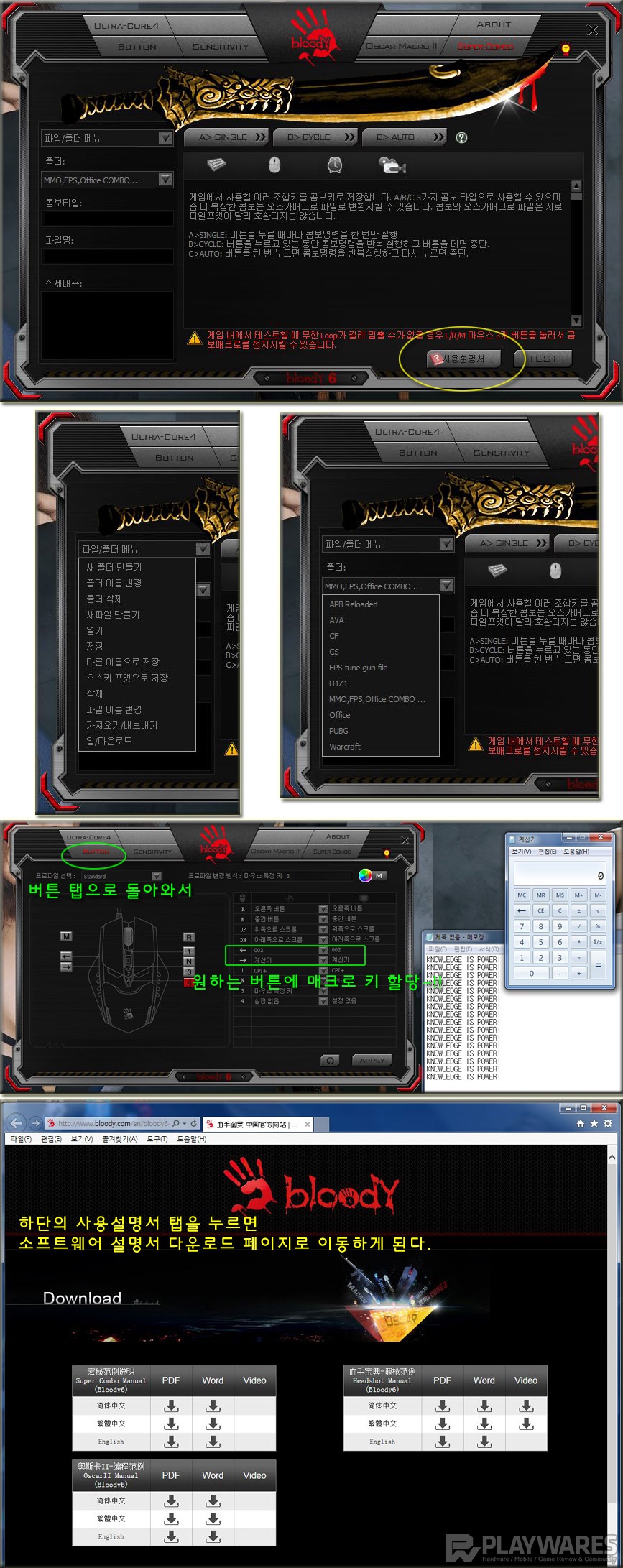

 IT큐브
IT큐브